
Μαζί με την κυκλοφορία του iOS 7, η Apple έχει ενημερώσει το iTunes με πολλά νέα χαρακτηριστικά, όπως iTunes Radio, Genius Shuffle, Podcast Stations και μερικές αλλαγές στη διαχείριση συσκευών iOS.
Όλες οι νέες αναβαθμίσεις είναι διαθέσιμες τόσο για την έκδοση του iTunes του OS X όσο και για τα Windows, το οποίο μπορείτε να κατεβάσετε εδώ. Όπως και με τον οδηγό μας στο iTunes 11 Ο Οδηγός σας για τα εκπληκτικά νέα χαρακτηριστικά του iTunes 11 Ο Οδηγός σας για τα εκπληκτικά νέα χαρακτηριστικά του iTunes 11 Η Apple κυκλοφόρησε πρόσφατα την 11η έκδοση του δημοφιλούς iTunes media player της και ο επανασχεδιασμός και τα νέα χαρακτηριστικά της έχουν κερδίσει πολλά εγκωμιαστικά από τους επικριτές των παλαιότερων εκδόσεων του iTunes που βρήκαν τον παίκτη ... Διαβάστε περισσότερα, αυτό το άρθρο υπογραμμίζει τι πρέπει να ξέρετε για την έκδοση desktop του iTunes.
iTunes Radio
Υπό την προϋπόθεση ότι βρίσκεστε στις ΗΠΑ, αφού κατεβάσετε και εγκαταστήσετε τη νέα αναβάθμιση, ανοίγει το iTunes με μια πρόσκληση στο iTunes Radio. Αυτή είναι η δωρεάν υπηρεσία μουσικής συνεχούς ροής της Apple, η οποία λειτουργεί παρόμοια με την Pandora και έρχεται αργότερα σε διεθνείς χρήστες.
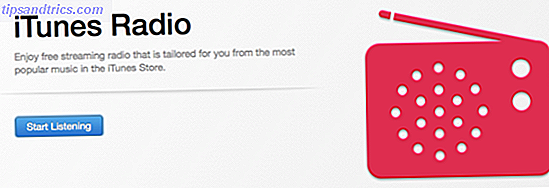
Η υπηρεσία ξεκινάει εσείς με σταθμούς που χαρακτηρίζονται από DJ ή υβριδικά και διαθέτουν μια συλλογή τραγουδιών σε διάφορες κατηγορίες, από iTunes Top 100, Pure Pop, Beatles Radio έως Pure Gold. Μπορείτε επίσης να δημιουργήσετε δικούς σας σταθμούς με βάση τον καλλιτέχνη, το είδος ή το τραγούδι, αλλά δεν έχετε πλήρη έλεγχο των τραγουδιών που εμφανίζονται στη λίστα σταθμών, ούτε μπορείτε να μετακινηθείτε γρήγορα ή να αναπαράγετε τα τραγούδια που αναπαράγονται, τα οποία παίζονται σε πραγματικό χρόνο . Ωστόσο, μπορείτε να μεταβείτε σε έξι τραγούδια ανά ώρα σε οποιοδήποτε σταθμό.
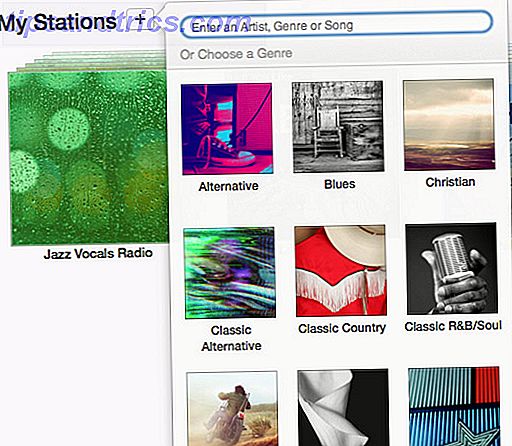
Το iTunes Radio είναι μια δωρεάν υπηρεσία που υποστηρίζεται από διαφημίσεις, αλλά οι χρήστες που εγγράφονται στο iTunes Match Πώς να ρυθμίσετε το iTunes Match για πρώτη φορά: Ο οριστικός οδηγός Πώς να ρυθμίσετε το iTunes Match για πρώτη φορά: Ο οριστικός οδηγός Ο οριστικός μας οδηγός για το τι Το iTunes Match είναι και πώς να αναβαθμίσετε όλα τα τραγούδια που ταιριάζουν με τις εκδόσεις υψηλής ποιότητας. Διαβάστε περισσότερα μπορείτε να ακούσετε τους σταθμούς χωρίς διακοπή.
Το τρέχον ραδιοφωνικό τραγούδι εμφανίζεται στο επάνω μέρος της οθόνης, αλλά δυστυχώς τα επερχόμενα τραγούδια του σταθμού δεν εμφανίζονται. Μπορείτε να κάνετε δεξί κλικ στο εικονίδιο Up Next (Επόμενο Επόμενο) στο παράθυρο αναπαραγωγής για να συνδεθείτε με το τρέχον τραγούδι στο iTunes Store ή να δημιουργήσετε ένα νέο σταθμό από το τραγούδι ή τον καλλιτέχνη. Μπορείτε επίσης να δείτε μια λίστα με τα τραγούδια των σταθμών που έχουν αναπαραχθεί στο παρελθόν.
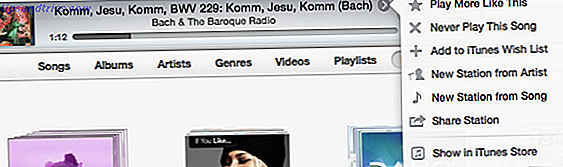
Εάν τοποθετήσετε τον κέρσορα δίπλα στο όνομα του τραγουδιού, θα εμφανιστεί μια αναπτυσσόμενη επιλογή για περαιτέρω προσαρμογή του σταθμού, επιλέγοντας να αναπαραγάγετε περισσότερα τραγούδια, όπως το τρέχον, να μην αναπαράγετε ξανά το τραγούδι, να δημιουργήσετε ένα νέο σταθμό με βάση το τραγούδι ή να προσθέσετε το τραγούδι στη λίστα επιθυμιών σας. Αυτές οι ίδιες λειτουργίες μπορούν να προσπελαστούν κάνοντας κλικ στη στοίβα άλμπουμ ενός ραδιοφωνικού σταθμού.
Σημείωση: Από τη συγγραφή αυτή, πολλοί χρήστες του iTunes, συμπεριλαμβανομένου και εμού, αντιμετώπισαν σφάλματα στο σύστημα που εξαιρούσαν τους Προτεινόμενους Σταθμούς ή λείπουν οι λειτουργίες επεξεργασίας.
Genius Shuffle
Κάνοντας κλικ στο στοιχείο Controls> Genius Shuffle στη γραμμή μενού (ή πατώντας Option + Space Bar), το iTunes αναζητά τη βιβλιοθήκη σας και βρίσκει μια συλλογή τραγουδιών που λειτουργούν μαζί. Είναι παρόμοιο με το Playlist Genius Χρησιμοποιήστε το iTunes Genius Mixes ως την προσωπική σας μουσική DJ Χρησιμοποιήστε το iTunes Genius Mixes ως προσωπική σας μουσική DJ Διαβάστε περισσότερα, αλλά δεν χρειάζεται να επιλέξετε ένα τραγούδι για να το ξεκινήσετε.
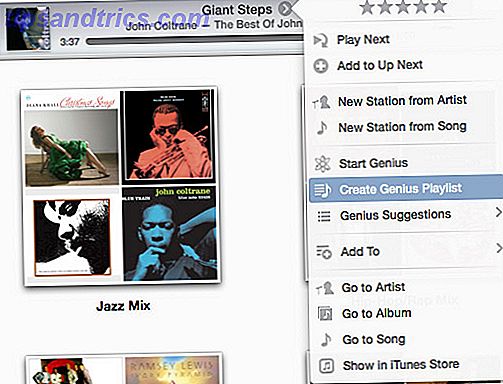
Μπορείτε να ανακατασκευάσετε τραγούδια καθώς και να δημιουργήσετε μια νέα λίστα αναπαραγωγής με βάση το τρέχον τραγούδι. Το Genius είναι ένας πολύ καλός τρόπος για να ακούσετε τη βιβλιοθήκη του iTunes και να ανακαλύψετε τραγούδια που δεν έχετε παίξει σε λίγο.
Σταθμοί podcast
Παρόμοια με το ραδιόφωνο iTunes, η λειτουργία Σταθμοί Podcast σάς επιτρέπει να δημιουργείτε σταθμούς βάσει των συνδρομητών podcast σας. Για παράδειγμα, μπορείτε να δημιουργήσετε έναν σταθμό σχετικών podcasts και να ακούσετε τα τρέχοντα επεισόδια το ένα μετά το άλλο.
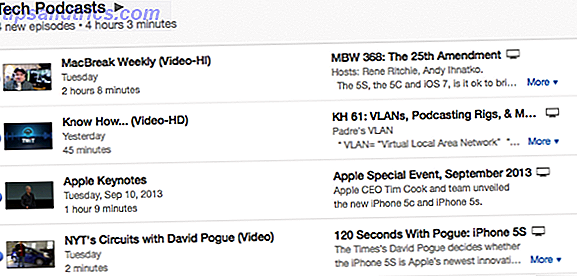
Διαχείριση των συσκευών iOS
Οι τελευταίες αναβαθμίσεις του iTunes περιλαμβάνουν επίσης μερικές αλλαγές για τη διαχείριση συσκευών iOS όταν είναι συνδεδεμένες στο iTunes. Έχω καλύψει τον τρόπο οργάνωσης των εφαρμογών και των φακέλων 4 Μεγάλες άκρες για να οργανώσετε τις εφαρμογές στο iPhone iOS 4 4 Μεγάλες άκρες για να οργανώσετε τις εφαρμογές στο iPhone iOS 4 Διαβάστε περισσότερα στο iPhone σας πριν, αλλά η διάταξη για το τμήμα iTunes-iOS της συσκευής έχει έχει αναθεωρηθεί. Όταν το iPhone σας είναι συνδεδεμένο στο iTunes, μπορείτε να διαχειριστείτε και να οργανώσετε ξανά τις εφαρμογές iOS χρησιμοποιώντας το iTunes και οι αλλαγές θα ωθηθούν στη συσκευή σας.

Η νέα διάταξη σάς επιτρέπει να σύρετε και να αναδιατάξετε ολόκληρες σελίδες, καθώς και εφαρμογές και φακέλους. Για να μετακινήσετε μια εφαρμογή σε μια άλλη σελίδα, θα χρειαστεί να κάνετε διπλό κλικ σε αυτήν για να τη σύρετε σε μια συγκεκριμένη οθόνη.
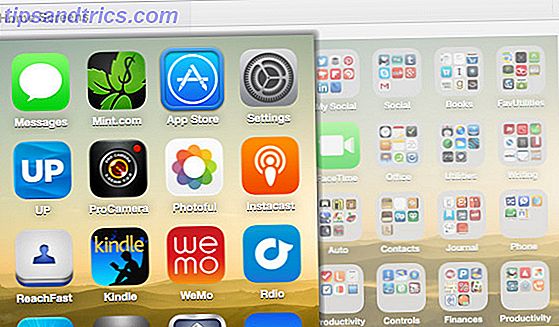
Αν και οι περισσότεροι χρήστες iPhone, iPad και iPod touch δημιουργούν αντίγραφα ασφαλείας των συσκευών τους στο iCloud, είναι καλή ιδέα να δημιουργήσετε αντίγραφα ασφαλείας των συσκευών σε σας μέσω του iTunes. Μπορείτε να το κάνετε αυτό ρυθμίζοντας μια σύνδεση USB ή Wi-Fi στον υπολογιστή σας και κάνοντας κλικ στην αναφερόμενη συσκευή στην πλευρική γραμμή του iTunes. Μπορείτε να ρυθμίσετε μια ασύρματη σύνδεση μεταβαίνοντας στο Settings> General> iTunes Wi-Fi Sync στη συσκευή σας iOS.
Από προεπιλογή, το iTunes θα συγχρονίσει αυτόματα τα επιλεγμένα τραγούδια, μουσική, ταινίες, podcasts και φωτογραφίες με τη συνδεδεμένη συσκευή σας. Για να δημιουργήσετε ένα πλήρες αντίγραφο ασφαλείας της συσκευής σας, κάντε κλικ στο κουμπί Δημιουργία αντιγράφων ασφαλείας τώρα στο στοιχείο Δημιουργία αντιγράφων ασφαλείας, το οποίο δημιουργεί αντίγραφα ασφαλείας για το περιεχόμενο της συσκευής στον υπολογιστή σας ή στην εξωτερική μονάδα δίσκου. Μπορείτε να επαναφέρετε αυτό το αντίγραφο ασφαλείας εάν χρειάζεται μέσω της ενσύρματης σύνδεσης iTunes.
Σημείωση: Εάν επιλέξετε τη ρύθμιση This computer, το backup iCloud θα απενεργοποιηθεί και το τηλέφωνό σας θα χρησιμοποιήσει τον υπολογιστή σας ως πρωτεύουσα τοποθεσία αντίγραφο ασφαλείας.
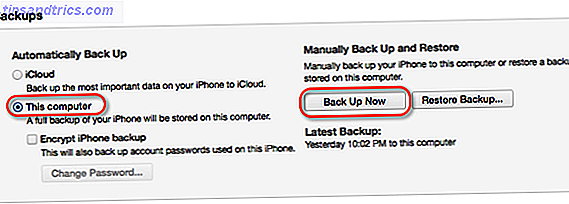
Το iTunes προσφέρει περισσότερα
Με αυτά τα τελευταία χαρακτηριστικά του iTunes 11.1, το κλασικό πρόγραμμα αναπαραγωγής πολυμέσων προσφέρει περισσότερους τρόπους για να ακούτε μουσική και podcasts. Η ροή του iTunes Radio, ειδικότερα, προσφέρει έναν ακόμη τρόπο να απολαμβάνετε μουσική και να ανακαλύπτετε νέα τραγούδια και καλλιτέχνες.
Το iTunes μπορεί συχνά να αισθάνεται φουσκωμένο για πολλούς χρήστες, αλλά οι πολλαπλές λειτουργίες του προσφέρουν διάφορους τρόπους για να κάνουν χρήση της εφαρμογής. Ενημερώστε μας τι πιστεύετε για τα νέα χαρακτηριστικά και πώς λειτουργεί το iTunes για εσάς.



